
E-posta alışverişinin yanı sıra, elma postası uygulama belirli ek özellikler sunar. Desteklediği özelliklerden biri iPhone’lar (iOS 16 veya daha yenisi), iPad’ler (ipados 16 veya daha yenisi) ve Mac (macOS Ventura veya daha yeni). Bu zengin bağlantılar, kullanıcılara bir bakışta ek bağlam sağlamak için sayfa başlığını, web sitesi adını ve resmi içerir. Alıcının, yalnızca önizleme görüntüsüne bakarak bağlantının içeriğine bir göz atmasını sağlar. Ancak, mahremiyet nedenleriyle veya başka nedenlerle bunun olmasını istemeyebileceğiniz zamanlar olabilir.
macOS Ventura’da Mail uygulamasında bağlantı ön izlemeyi kapatma
macOS Ventura’da, Apple Mail uygulaması varsayılan olarak Pano’dan yapıştırdığınız her bağlantının bir önizlemesini içerir. Ancak, mesajda normal bağlantı metni de gönderebilir ve ‘bağlantı önizleme’ özelliğini üç basit yöntem kullanarak devre dışı bırakabilirsiniz.
Ayrıca Oku
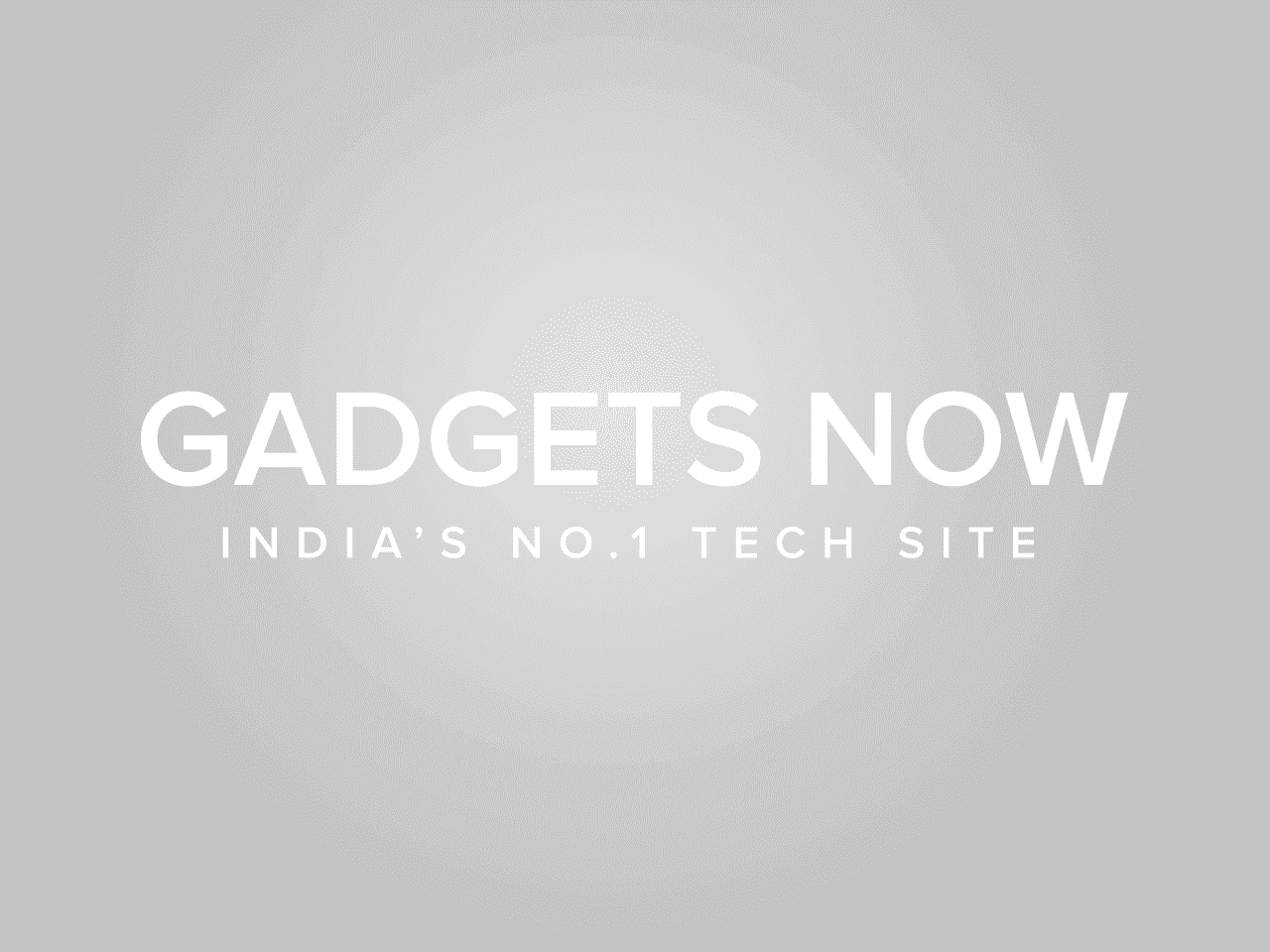
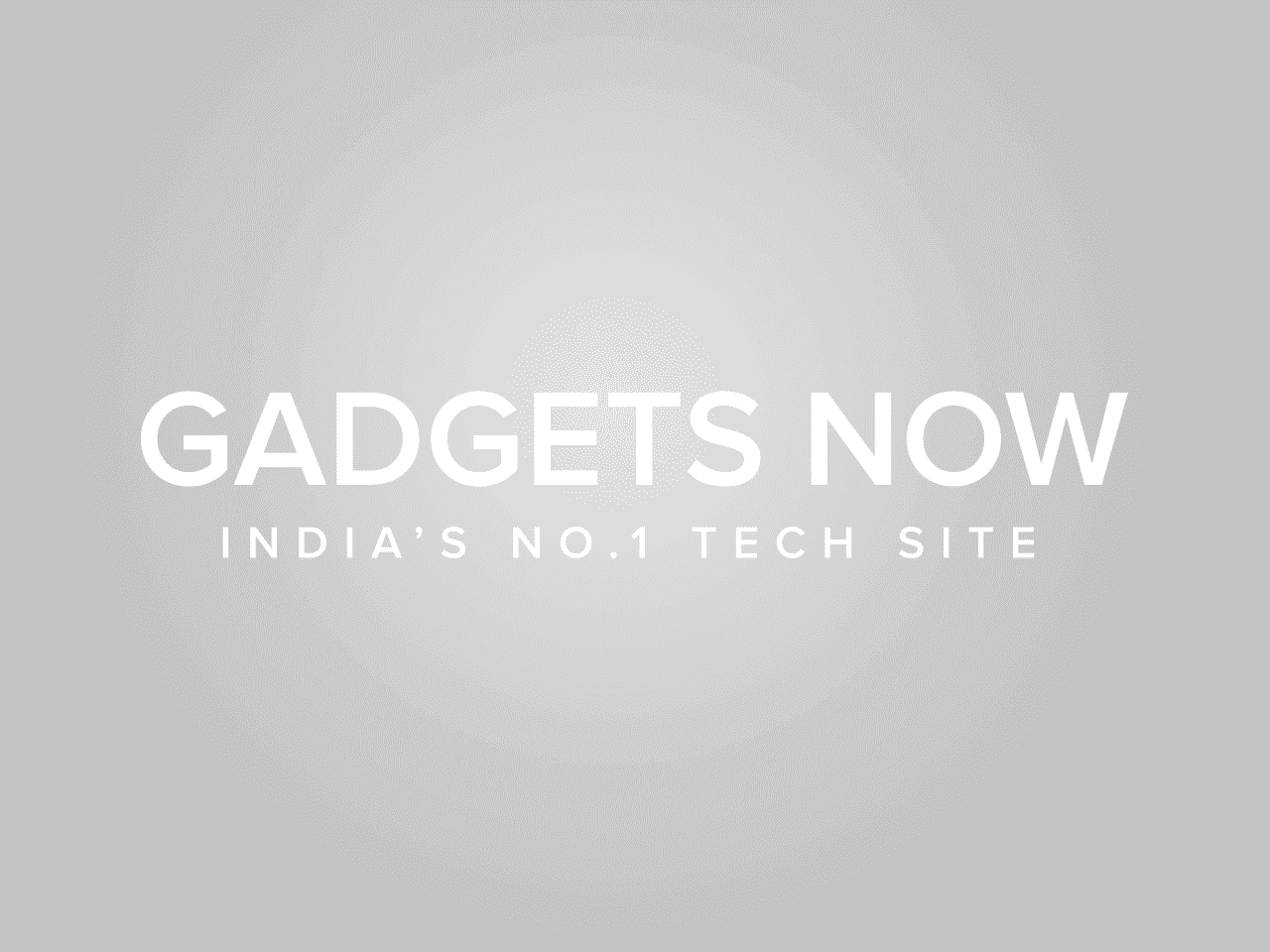
Yöntem 1: Klavye kısayolunu kullanarak bağlantı ekleyin
- Mac’inizde Mail uygulamasını açın.
- Komut ve ‘K’ tuşlarına aynı anda basın. Bunu yapmak, metin alanı olan bir iletişim kutusu açacaktır.
- Bağlantıyı metin alanına yapıştırın.
- Tamam düğmesine tıklayın.
Yöntem 2: Düz bağlantıya dönüştür
- Posta uygulamasını başlatın ve bağlantıyı yapıştırın. Bağlantının önizlemesi görünecektir.
- Bağlantı önizlemesinin üzerine gelin ve açılır menüyü açmak için aşağı oku tıklayın.
- Açılır menüden ‘Düz Bağlantıya Dönüştür’ seçeneğini seçin. Şimdi, bu posta gövdesine her bağlantı yapıştırdığınızda, düz metin olarak görünecektir.
Yöntem 3: Düz metin mesajları
Bu yöntem, bağlantı önizlemesini devre dışı bırakacak ve bağlantıyı düz metin mesajı olarak gönderecek varsayılan bir ayarı yönetmenize yardımcı olur. Ancak, giden e-postaya yapıştırılan bağlantıların düz metin mesajlarında anında köprülere dönüşmediğini unutmamak önemlidir.
- Posta uygulamasını başlatın ve Ayarlar menüsüne gidin.
- Oluşturma sekmesinin altında, Mesaj Biçimi menüsünden Düz Metin seçeneğini seçin.
- Bu yöntem, URL’yi herhangi bir köprü oluşturmadan düz metin olarak yapıştırır. Köprüleri etkinleştirmek için ‘Biçimlendir’e ve ardından ‘Zengin Metin Yap’a gidin.
Çözüm
macOS Ventura kullanıcıları, yukarıdaki yöntemlerden herhangi birini kullanarak herhangi bir resim veya metin önizlemesi olmadan düz bağlantılar gönderebilir. Bu şekilde alıcı, bir tarayıcıda açmak için üzerine tıklayana kadar bağlantı içeriğine bir göz atmayacaktır.
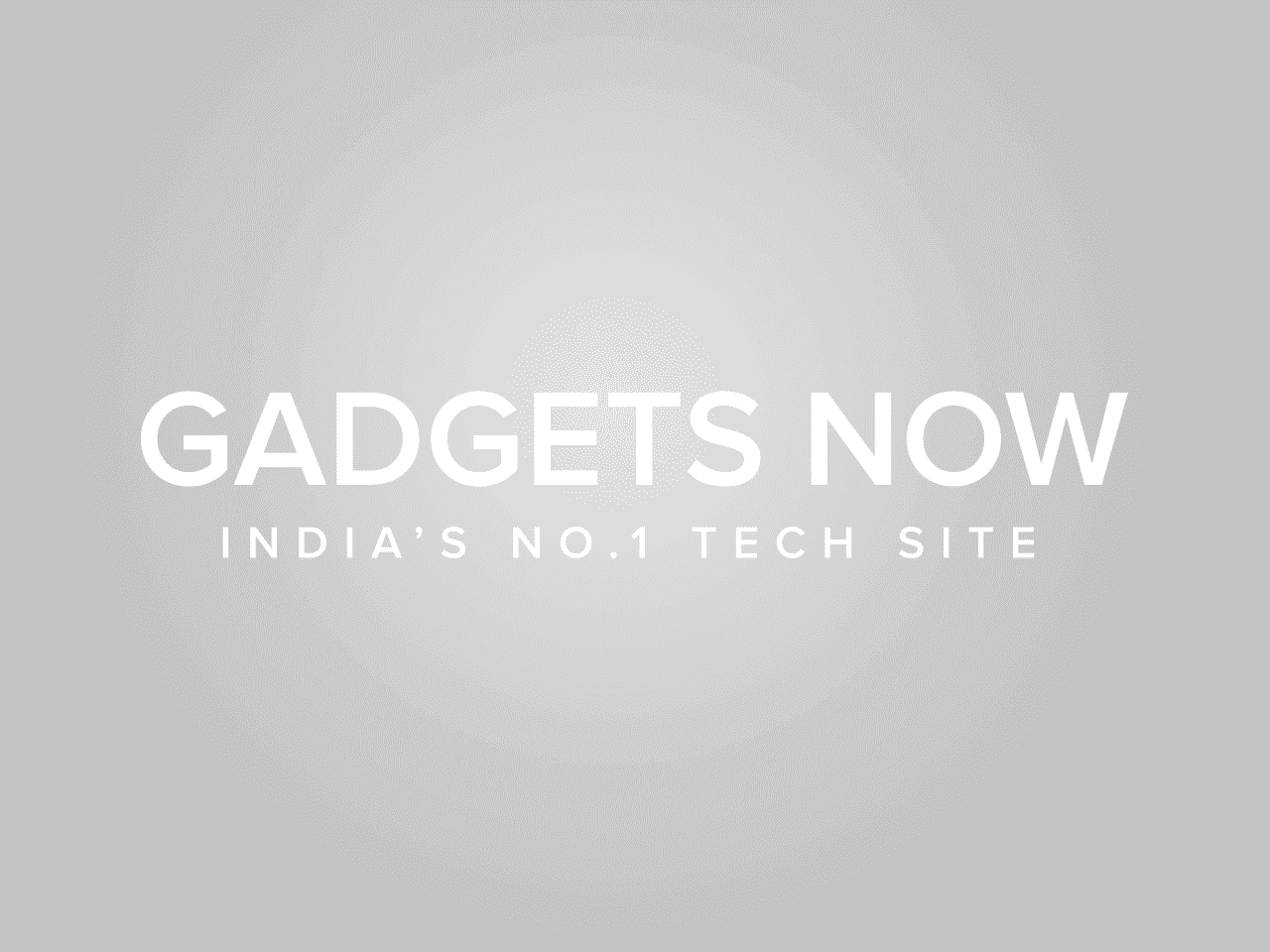
FacebooktwitterLinkedin
